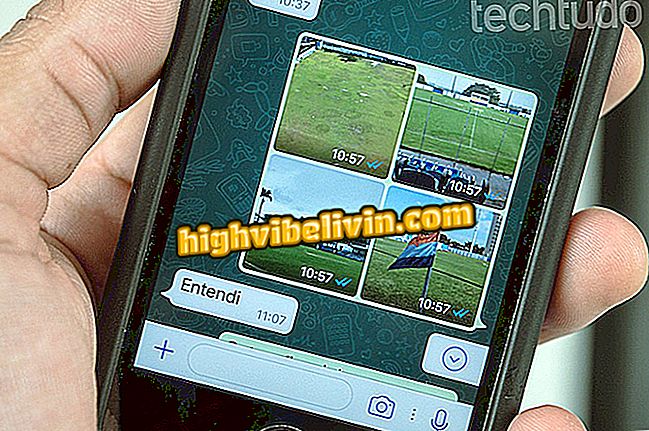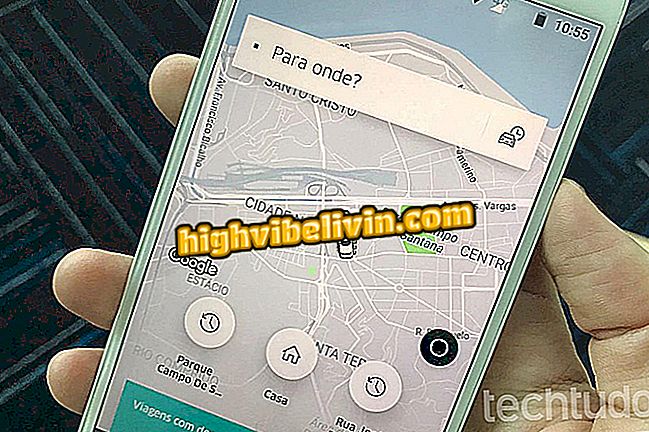십자형 조형 : CS : GO에서 플레이어의 목표를 구성하는 방법 참조
Counter-Strike : Global Offensive (CS : GO)는 플레이어가 십자선과 같은 게임의 일부 설정을 변경할 수있게합니다. 다음 튜토리얼에서는 Jordan "n0thing"Gilbert와 동일한 십자형을 사용하는 방법을 알려줍니다. 길버트는 Cloud9 팀에 합류 한 현재 베테랑 CS 1.6 플레이어이며 현재 Twitch TV의 스트리머입니다. 십자선은 다양한 크기, 색상, 불투명도 및 기타 옵션으로 구성 할 수 있습니다. 조정은 모니터에서의 적들의 가시성 또는 더 큰 명암 및 환경과의 대조에 영향을 미칩니다.
CS : GO : 브라질 MIBR 플레이어에 대한 7 가지 호기심

빠른 단계로 십자형 커서 설정
1 단계 : 컴퓨터에서 CS : GO를 열고 아래 표시된 기어 아이콘에서 설정으로 이동하십시오.

게임 콘솔을 사용하려면 설정 메뉴를 찾으십시오.
2 단계. 광경을 입력하려면 콘솔을 활성화해야합니다. 이렇게하려면 게임 설정으로 이동하여 개발자 콘솔 활성화 ( ');

콘솔을 사용하도록 설정하면 게임에 설정을 입력 할 수 있습니다.
3 단계. 이제 키보드의 'esc'아래에있는 'key'를 사용하여 콘솔을 열 수 있습니다. 그 안에 다음 명령을 입력하고 그 다음에 "enter"를 입력하십시오 :
cl_crosshair_drawoutline "1";
cl_crosshair_outlinethickness "1";
cl_crosshairalpha "300";
cl_crosshaircolor "1";
cl_crosshairdot "0";
cl_crosshairgap "0";
cl_crosshairsize "5";
cl_crosshairstyle "4";
cl_crosshairthickness "1.5"

콘솔에 한 번에 하나의 명령 입력
4 단계. 마지막으로 십자선 변경 사항을 테스트 할 게임을 입력하십시오. 편의상 봇과 함께 개인 게임에 참가하십시오.

귀하의 명소는 n0thing으로 구성됩니다.
거기! 단계별로 단계를 수행하면 목표는 n0thing과 같습니다. 해상도 설정이 십자선이 게임에 표시되는 방식을 약간 방해하고 n0thing의 목표와 동일한 충실도를 유지한다는 점을 언급 할 필요가 있습니다. 1024x768 인 플레이어의 동일한 해상도와 4 : 3의 비율을 사용하는 것이 좋습니다 뻗어있다.
휴대 전화, TV 및 기타 할인 제품을 구매하고 싶습니까? 비교를 아십시오